Использование справочной системы
Иногда помощник старается привлечь внимание пользователя необычным поведением (кроме того, над ним может зажечься лампочка). Это означает, что он готов поделиться полезным советом, уместным в данной ситуации. Если вы хотите принять его помощь, щелкните по лампочке, чтобы прочитать совет.
Если вам кажется, что помощник больше не нужен, удалите его с экрана. Для этого щелкните на нем правой кнопкой мыши и выберите команду Скрыть (Hide).
Как и другие средства Microsoft Office, помощник можно настраивать. Для этого выберите из контекстного меню команду Параметры (Options). Появится диалоговое окно Помощник (Office Assistant) (рис. 1.25), в котором автоматически будет активизирована вкладка Параметры (Options).
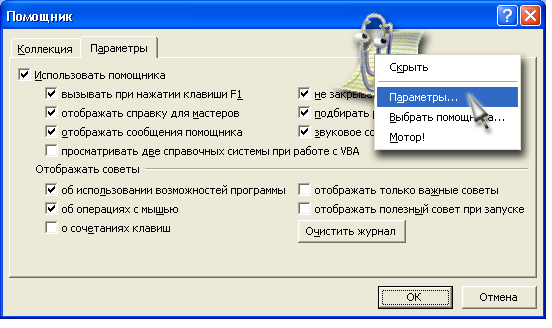
Рис. 1.25. Вкладка Параметры диалогового окна Помощник
Если вы совсем хотите отказаться от услуг помощника, сбросьте флажок Использовать Помощника (Use the Office Assistant). С помощью других флажков вы можете отрегулировать, какие именно справки и советы будет выдавать вам помощник. Назначение этих флажков представлено в табл. 1.1.
Таблица 1.1. Флажки в диалоговом окне Помощник.
| Название флажка | Назначение |
|---|---|
| Вызывать при нажатии клавиши F1 (Respond to F1 Key) | Установить, чтобы при нажатой клавише F1 отображался помощник, а не диалоговое окно справочной системы |
| Отображать справку для мастеров (Help with Wizards) | Установить, чтобы при обращении к мастерам помощник предоставлял информацию по работе с ними |
| Отображать сообщения Помощника (Display Alerts) | Установить, чтобы сообщения приложений отображались помощником, если он активизирован, а не в диалоговом окне |
| Просматривать две справочных системы при работе с VBA (Search for Both Product and Programming Help When Programming) | Установить, чтобы при работе с Visual Basic для приложений (VBA) справки выдавались как по программированию, так и по продукту. Если нужны справки только по программированию, флажок необходимо сбросить. (Подробнее о VBA см. гл. 13.) |
| Не закрывать данные (Move When in the Way) | Установить, чтобы помощник автоматически перемещался, если он перекрывает диалоговые окна или другие элементы экрана. Если Помощник не используется в течение пяти минут, он уменьшается в размерах. |
| Подбирать разделы справки (Guess Help Topics) | Установить, чтобы разделы справки относительно действий, выполняемых в данный момент, отображались до обращения к ней |
| Звуковое сопровождение (Make Sounds) | Включить звуки, издаваемые помощником |
| Об использовании возможностей программы (Using Features More Effectively) | Установить, чтобы отображались сведения о средствах, возможно, неизвестных пользователю, и советы об эффективном использовании уже известных ему средств |
| Об операциях с мышью (Using the Mouse More Effectively) | Установить, чтобы отображались советы по более эффективному использованию мыши |
| О сочетаниях клавиш (Keyboard Shortcuts) | Установить, чтобы отображались комбинации клавиш для используемых средств |
| Отображать только важные советы (Only Show High Priority Tips) | Установить, чтобы отображались только важные советы: например, о средствах, сберегающих время |
| Отображать совет дня при запуске (Show the Tip of the Day at Startup) | Установить, чтобы при запуске приложения всегда отображался совет дня |
